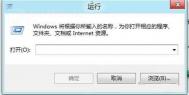相比之前版本的Windows任务管理器,Windows 8的任务管理器在 界面和功能方面都有不少改进和优化:Win8系统的任务管理器提供了简略信息和详细信息两种模式,既可以满足快速查看和结束使用中的应用程序的需求,也方 便用户详细了解和管理应用程序、服务、后台进程等。同时,Win8系统的任务管理器包含
更为丰富的查看和控制选项,可以更加方便地在一个界面中全面掌握系 统任务运行情况。一起来仔细看看Win8系统中的全新任务管理器。多种方法打开Win8任务管理器
在Win8系统中打开任务管理器有很多种方法,大家可以选择自己觉得最方便的方式打开Win8任务管理器。
方法一、在Win8开始屏幕中点击鼠标右键,从Win8界面底部菜单中选择所有应用,然后在Win8应用列表中找到任务管理器并点选。

图示:从Win8所有应用中点选任务管理器
方法二、键盘用户按Win+W快捷键进入设置搜索界面,触控屏用户用手指从屏幕右端向中间划动调出超级按钮并选择搜索放大镜图标,点选设置分类,然后在搜索框中输入任务管理器,从左边的搜索结果中点选任务管理器即可。

方法三、在Win8的任何界面中按快捷键Win+X,从屏幕左下角弹出的快速按钮菜单中选择任务管理器。

方法四、进入Win8传统桌面,鼠标右键点击任务栏,从右键菜单中选择任务管理器。

方法五、进入Win8传统桌面,按Win+R快捷键调出运行对话框,在打开框中输入taskmgr命令,然后回车或者点击确定。

方法六、按Ctrl+Alt+Delet组合键,选择任务管理器选项。
方法七、同时按下Ctrl+Shift+Esc组合键直接打开Win8任务管理器。
Win8系统为任务管理器提供了简洁和详细两种查看模式,第一 次打开Win8系统的任务管理器会看到界面特别简洁的,简洁模式的Win8任务管理器会显示当前系统中正在运行的应用程序,如果想要结束某个应用程序,点 选该应用程序,然后点击右下角的结束任务按钮即可。

想要查看详细信息,需要点击Win8任务管理器面板左下角的详细信息按钮。


Win8任务管理器的详细信息模式提供了进程、性能、应用历史记录、启动、用户、详细信息、服务等七个选项卡,为大家提供更为详细的系统信息。 而旧版的Windows任务管理器中只有应用程序、进程、服务、性能、联网、用户等六个选项。下面我们一起来仔细看看Win8的任务管理器。 通过Win8任务管理器查看系统与应用丰富信息
Win8任务管理器的详细信息模式提供了进程、性能、应用历史记录、启动、用户、详细信息、服务等七个选项卡,为大家提供更为详细的系统信息。
Win8任务管理器的进程选项卡中综合了旧版的应用程序和进程两个选项卡的内容,我们在这里既可以查看正在使用中的应用程序,也可以查看后台进程,还可以直观地看到CPU、内存、磁盘、网络等系统资源的占用情况。当有程序无响应或者资源占用过高时,全新Win8任务管理器会给出红色的醒目标识。

在Win8任务管理器中对程序或者进程单击右键,可以看到更为丰富的信息查看和控制选项。复杂的进程名对普通用户而言常常显得高深莫测,Win8任务管理器特别在右键菜单中增加了联机搜索,如果用户想深入了解哪个进程,可以点击这个选项进入IE浏览器搜索相关的详细信息。
(本文来源于图老师网站,更多请访问https://m.tulaoshi.com/diannaorumen/)Win8任务管理器的性能选项卡中展示了非常详细的清晰图表,图表显示了电脑在CPU、内存、磁盘、网络等方面的资源使用情况以及趋势图等信息,一目了然。

Win8任务管理器的应用历史记录选项卡中记录Win8系统中的应用历史,方便用户查询当前用户的资源使用情况,同时了解曾使用的程序占用CPU时间、网络使用情况等信息。

Win8任务管理器的的启动选项卡中会列出Win8系统的启动进程,与之前的msconfig命令类似,能够自动读取启动文件夹及注册表中的启动项,方便用户管理开机启动项。

在Win8任务管理器的用户界面,可以看到当前的用户信息。

在Win8任务管理器的详细信息页面,我们可以清楚地查看程序名称、PID、状态、用户名、CPU、内存等各方面的信息。

在Win8任务管理器的服务选项卡中,我们可以看到系统的服务信息以及相应的描述和状态,并在界面下方提供了打开服务的按钮。如果我们在用鼠标右键点击具体的服务,还可以看到更加丰富的操控菜单。

以上我们仔细介绍了Win8任务管理器的多种打开方式,全新简洁与详细双界面,以及丰富的系统信息与应用进程查看和控制选项,用户可以更方便地 在一个界面中全面掌握系统、应用以及网络运行情况。通过任务管理器大家可以清楚地查看Win8系统资源和程序进程,还可以结束掉有问题的程序或者进程等。